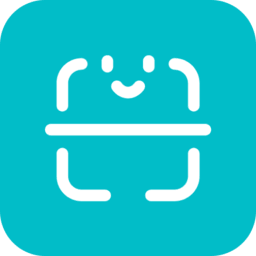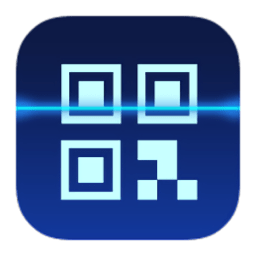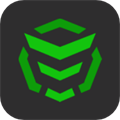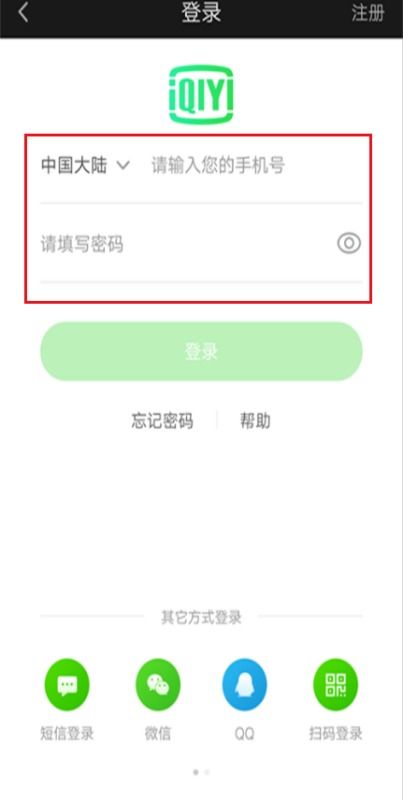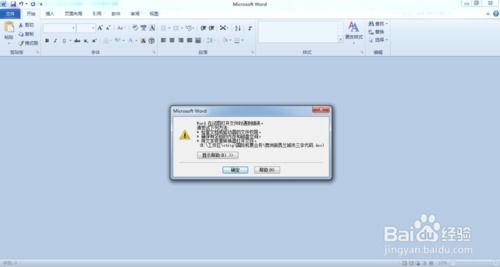电脑扫描二维码的方法
在数字化时代,二维码作为一种便捷的信息传递工具,被广泛应用于各个领域。无论是支付、登录验证,还是获取商品信息,二维码都发挥着重要作用。对于许多人来说,如何在电脑上扫描二维码成为了一个实用的技能。本文将详细介绍电脑扫描二维码的多种方法,帮助您轻松应对各种场景。
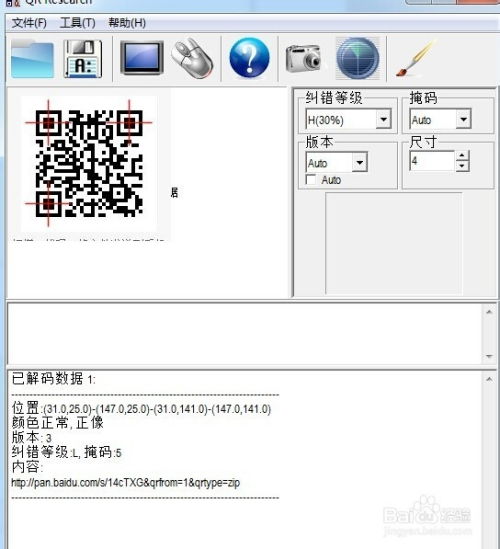
准备工作
在开始扫描二维码之前,您需要确保以下几点:

1. 电脑设备:您需要一台配备摄像头的电脑。大多数现代笔记本电脑都自带摄像头,而台式电脑可能需要外接一个摄像头。

2. 网络连接:确保您的电脑连接到互联网。某些二维码扫描软件需要在线访问才能正常工作。
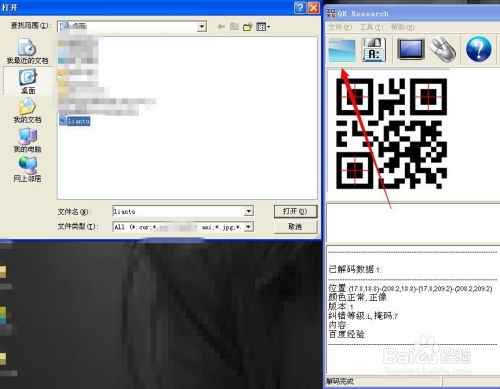
3. 软件选择:根据需要选择合适的二维码扫描工具。市面上有多种二维码扫描软件可供选择,如“QRCode Desktop Reader”、“QRCode Scanner”等。
使用摄像头扫描二维码
如果您的电脑配备了摄像头,可以直接用它来扫描二维码。以下是具体步骤:
1. 下载并安装二维码扫描软件:
在官方网站或应用商店中下载并安装您选择的二维码扫描软件。
常见的软件包括“QR Code Desktop Reader”、“QR Code Scanner”、“微信电脑版”、“支付宝电脑版”等。
2. 启动软件:
安装完成后,打开二维码扫描软件。软件界面通常会显示摄像头的实时画面。
3. 对准二维码:
将二维码放在摄像头前,确保二维码在摄像头的视野范围内。
调整距离和角度,确保二维码清晰可见。
4. 扫描二维码:
软件会自动识别二维码,并显示扫描结果。
您可以根据需要保存或使用扫描得到的信息。
例如,在微信电脑版中,点击聊天窗口中的“+”号,选择“扫一扫”,然后允许微信使用您的摄像头。将二维码对准摄像头,等待几秒钟,微信就会自动识别并跳转到相应的页面。
使用截图工具扫描二维码
如果您的电脑没有摄像头,或者您希望使用截图工具来处理二维码,可以按照以下步骤操作:
1. 获取二维码图片:
如果二维码是在线的,可以右键点击二维码图片并选择“另存为”将其保存到电脑上。
如果二维码是纸质的,可以使用手机拍照,然后将照片传输到电脑。
2. 使用截图工具:
打开截图工具,如“Snipping Tool”或“Snip & Sketch”。
选择“新建”并截取二维码的区域。
3. 选择二维码扫描软件:
打开二维码扫描软件,选择“从文件中打开”或“导入图片”。
找到您刚才保存的二维码图片并打开。
4. 扫描二维码:
软件会自动识别二维码并显示结果。
使用在线二维码扫描器
如果您不想下载任何软件,还可以使用在线二维码扫描器。以下是具体步骤:
1. 打开浏览器:
在电脑上打开浏览器,访问在线二维码扫描器网站。
常见的网站有“ZXing Decoder Online”、“QRCode Scanner”等。
2. 上传二维码图片:
在网站上找到上传二维码的选项,选择您之前保存的二维码图片并上传。
3. 扫描二维码:
网站会自动识别二维码并显示结果。
您可以复制或使用扫描得到的信息。
使用手机辅助扫描二维码
如果您有智能手机,并且已经连接到了与电脑相同的网络,您可以使用手机来扫描二维码,并将结果传输到电脑上。以下是具体步骤:
1. 打开手机扫描应用:
在手机上打开支持扫码的应用,如微信、支付宝等。
2. 扫描二维码:
使用手机的摄像头扫描二维码,等待应用程序识别并显示结果。
3. 传输扫描结果:
在应用程序中找到“分享”或“传输”选项。
选择将扫描结果发送到电脑上,可以通过电子邮件、云存储、蓝牙、Wi-Fi或数据线等方式传输。
例如,在手机支付宝中,点击首页的“扫一扫”按钮,扫描二维码后,点击右上角的“...”按钮,选择“发送到电脑”,然后在电脑上登录支付宝账号即可查看扫描结果。
使用专业扫码设备
对于需要频繁扫码的用户,如商家收银员或库存管理员,外接扫码枪或扫码器是更为高效的选择。以下是具体说明:
1. 获取扫码设备:
获取适当的扫码设备,如手持式二维码扫描仪或固定式二维码读取器。
2. 连接设备:
这些设备通常通过USB接口与电脑连接。
3. 使用扫码设备:
将扫码枪或扫码器对准二维码轻轻一扫,即可将信息快速传输到电脑中。
这些设备具有快速、准确、稳定的扫码性能,适用于大批量、高精度的扫码需求。
常见问题解答
1. 二维码无法识别怎么办?
如果二维码未被识别,可能是画质不清楚或光线问题。此时可以尝试调整二维码的清晰度、光线条件或更换扫描软件。
2. 扫描二维码是否安全?
扫描二维码时要注意安全。某些二维码可能会链接到恶意网站或下载恶意软件。在扫描二维码之前,确保来源可靠。
3. 是否可以通过手机扫描二维码后传输到电脑?
当然可以。您可以使用手机扫描二维码后,将信息通过电子邮件、云存储、蓝牙、Wi-Fi或数据线等方式传输到电脑上。
结论
在电脑上扫描二维码并不是一件复杂的事情。无论是通过摄像头、截图工具、在线扫描器,还是使用专业扫码设备,或者通过手机辅助,您都可以轻松获取二维码中的信息。随着二维码应用的不断增加,掌握这些技能将使您在日常生活和工作中更加便利。
通过以上介绍,相信您已经了解了多种电脑扫描二维码的方法。选择适合您的方式,尽情享受数字化生活带来的便利吧!
- 上一篇: 网络追思:向英烈致敬的在线祭奠指南
- 下一篇: 有效提升智商的方法与技巧
-
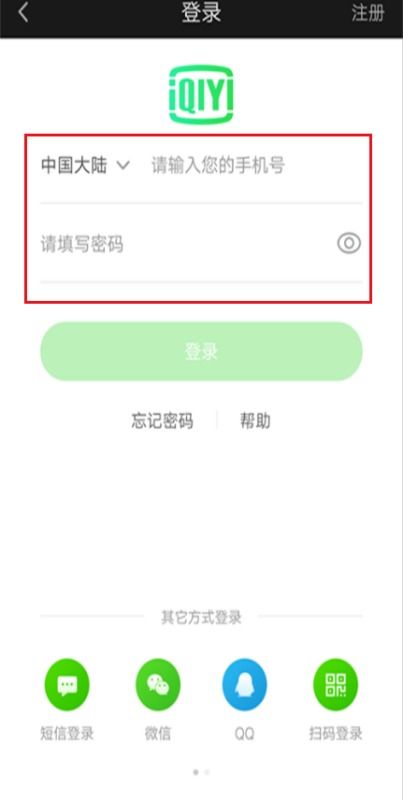 爱奇艺登录二维码的扫一扫功能在哪里?资讯攻略11-08
爱奇艺登录二维码的扫一扫功能在哪里?资讯攻略11-08 -
 轻松学会:手机扫描二维码的实用步骤资讯攻略12-06
轻松学会:手机扫描二维码的实用步骤资讯攻略12-06 -
 如何找到并扫描支付宝红包二维码资讯攻略12-06
如何找到并扫描支付宝红包二维码资讯攻略12-06 -
 轻松一扫,真伪立辨!二维码查真伪教程资讯攻略12-04
轻松一扫,真伪立辨!二维码查真伪教程资讯攻略12-04 -
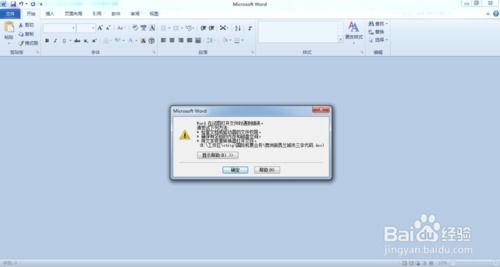 微信网页版无法打开或二维码不显示?快来看解决妙招!资讯攻略11-04
微信网页版无法打开或二维码不显示?快来看解决妙招!资讯攻略11-04 -
 抖音二维码,一扫即达的趣味解锁法!资讯攻略11-26
抖音二维码,一扫即达的趣味解锁法!资讯攻略11-26